|
RENA


Grazie Annie per il permesso di tradurre i tuoi tutorial

qui puoi trovare qualche risposta ai tuoi dubbi.
Se l'argomento che ti interessa non Ŕ presente, ti prego di segnalarmelo.
Questo tutorial Ŕ stato scritto con Corel2018 e tradotto con CorelX, ma pu˛ essere realizzato anche con le altre versioni di PSP.
Dalla versione X4, il comando Immagine>Rifletti Ŕ stato sostituito con Immagine>Capovolgi in orizzontale,
e il comando Immagine>Capovolgi con Immagine>Capovolgi in verticale.
Nelle versioni X5 e X6, le funzioni sono state migliorate rendendo disponibile il menu Oggetti.
Con il nuovo X7 sono tornati i comandi Immagine>Rifletti e Immagine>Capovolgi, ma con nuove funzioni.
Vedi la scheda sull'argomento qui
traduzione in francese qui
le vostre versioni qui
Occorrente:
Materiale qui
Per i tubes e la maschera grazie Syl e Narah
(in questa pagina trovi i links ai siti degli autori).
Filtri
in caso di dubbi, ricorda di consultare la mia sezione filtri qui
Filters Unlimited 2.0 qui
Alien Skin Eye Candy 5 Impact - Extrude, Perspective Shadow qui
Mura's Meister - Perspective Tiling qui
Mura's Seamless - Duplicate qui
Nik Software - Color Efex Pro qui
Alien Skin Xenofex 2 - Constellation qui
I filtri Mura's Seamless si possono usare da soli o importati in Filters Unlimited
(come fare vedi qui)
Se un filtro fornito appare con questa icona  deve necessariamente essere importato in Filters Unlimited. deve necessariamente essere importato in Filters Unlimited.

non esitare a cambiare modalitÓ di miscelatura e opacitÓ secondo i colori utilizzati.
Metti i presets  nelle cartelle del filtro Alien Skin Eye Candy 5 Impact>Settings>Extrude/Shadow. nelle cartelle del filtro Alien Skin Eye Candy 5 Impact>Settings>Extrude/Shadow.
Cliccando sul file una o due volte (a seconda delle tue impostazioni),
automaticamente il preset si installerÓ nella cartella corretta.
perchŔ uno o due clic vedi qui
Se preferisci, puoi importare direttamente il preset nel corso del tutorial
Come fare vedi la scheda del filtro Eye Candy qui
Metti le selezioni nella cartella Selezioni.
Apri la maschera in PSP e minimizzala con il resto del materiale.
1. Apri una nuova immagine trasparente 650 x 500 pixels.
2. Imposta il colore di primo piano con il colore chiaro #dc4043,
e il colore di sfondo con il colore scuro #201c19.
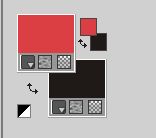
Riempi  l'immagine trasparente con il colore di primo piano. l'immagine trasparente con il colore di primo piano.
3. Effetti>Effetti di immagine>Scostamento, colore di sfondo.
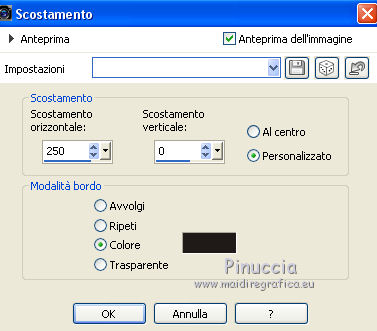
4. Effetti>Effetti di immagine>Scostamento, colore bianco #ffffff.

5. Immagine>Aggiungi bordatura, simmetriche non selezionato, colore di sfondo.
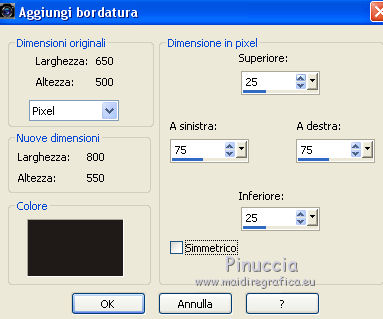
6. Livelli>Duplica.
Effetti>Plugins>Mura's Seamless - Duplicate.
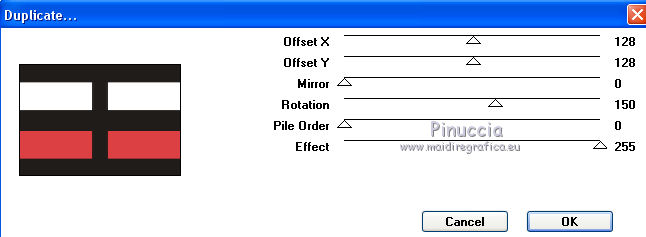
Abbassa l'opacitÓ di questo livello al 50%.
7. Effetti>Effetti di immagine>Motivo unico, con i settaggi standard.

8. Attiva lo strumento Bacchetta magica 

e clicca nella parte colorata per selezionarla.
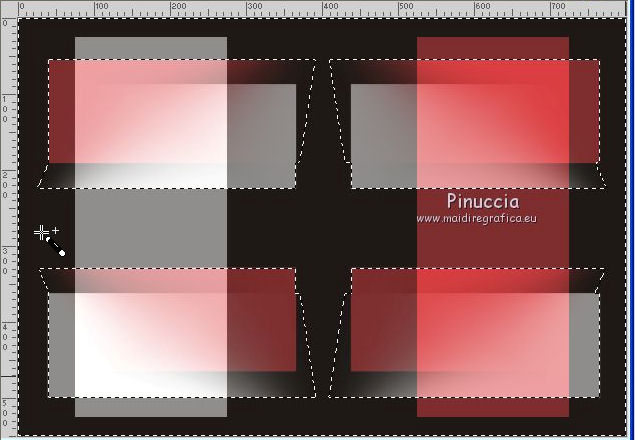
9. Effetti>Effetti di trama>Veneziana - colore di primo piano.

Effetti>Effetti di bordo>Aumenta.
10. Selezione>Seleziona tutto.
Immagine>Aggiungi bordatura, simmetriche non selezionato, colore di primo piano.

11. Effetti>Effetti di immagine>Motivo unico, con i settaggi precedenti.

12. Selezione>Inverti.
Regola>Sfocatura>Sfocatura gaussiana - raggio 25.

13. Effetti>Effetti di trama>Veneziana, con i settaggi precedenti, ma colore di sfondo.
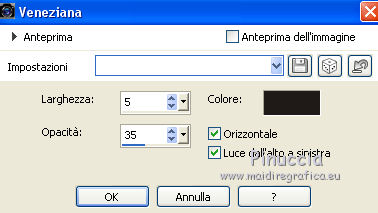
Effetti>Effetti di bordo>Aumenta di pi¨.
Selezione>Deseleziona.
14. Effetti>Effetti di immagine>Motivo unico.

15. Attiva lo strumento Selezione 
(non importa il tipo di selezione impostato, perchŔ con la selezione personalizzata si ottiene sempre un rettangolo)
clicca sull'icona Selezione personalizzata 
e imposta i seguenti settaggi.

16. Effetti>Plugins>Nik Software - Color Efex Pro - Bi-Color user Defined
upper color: colore di primo piano #dc4043
lower color: colore di sfondo #201c19
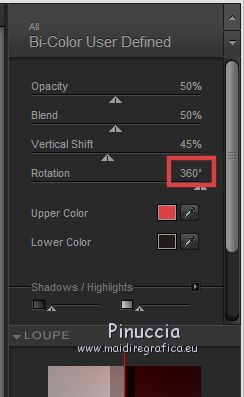
17. Effetti>Effetti 3D>Sfalsa ombra, colore nero.
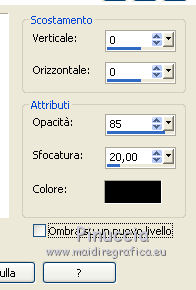
18. Selezione>Innalza selezione a livello.
19. Effetti>Plugins>Alien Skin Xenofex 2 - Constellation.
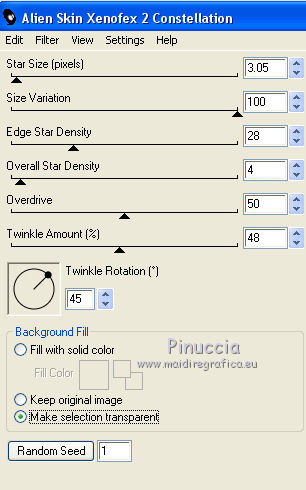
Effetti>Effetti di bordo>Aumenta.
20. Livelli>Unisci>Unisci gi¨.
Selezione>Deseleziona.
21. Effetti>Effetti di immagine>Motivo unico, con i settaggi precedenti.
22. Selezione personalizzata 

Selezione>Innalza selezione a livello.
23. Effetti>Plugins>Alien Skin Xenofex 2 - Constellation, con i settaggi precedenti.
Effetti>Effetti di bordo>Aumenta.
Livelli>Unisci>Unisci gi¨.
24. Selezione>Innalza selezione a livello.
Selezione>Deseleziona.
25. Effetti>Plugins>Alien Skin Eye Candy 5 Impact - Extrude
seleziona il preset rena-cre@nnie-extrude e ok.
Questi i settaggi, in caso di problemi con il preset;
se usi altri colori, cambia Solid Color con il tuo colore di primo piano
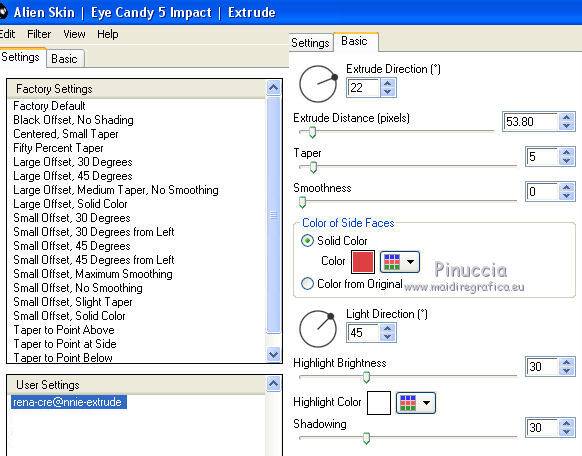
26. Attiva il livello inferiore.
Livelli>Duplica.
27. Effetti>Plugins>Mura's Meister - Perspective Tiling.
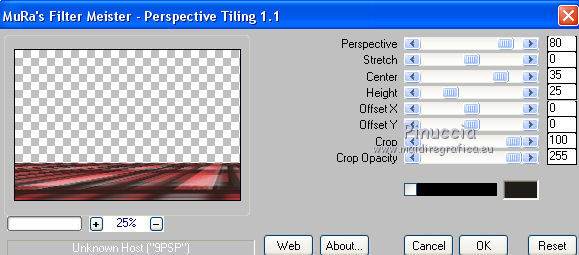
28. Effetti>Effetti 3D>Sfalsa ombra, con i settaggi precedenti.
29. Attiva il livello superiore.
Immagine>Ridimensiona, al 50%, tutti i livelli non selezionato.
30. Sulla tastiera premi il tasto K per attivare lo strumento Puntatore 
e imposta Posizione X: 662,00 e Posizione Y: 307,00.
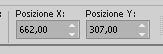
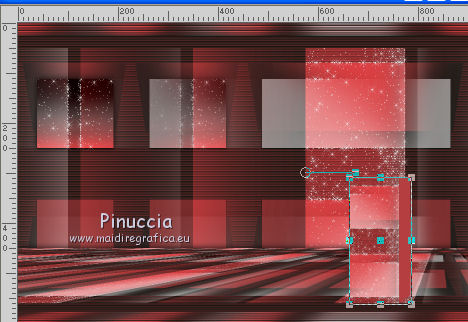
Tasto M per deselezionare lo strumento.
31. Effetti>Plugins>Alien Skin Eye Candy 5 Impact - Perspective Shadow
seleziona il preset rena-cre@nnie-ps e ok.
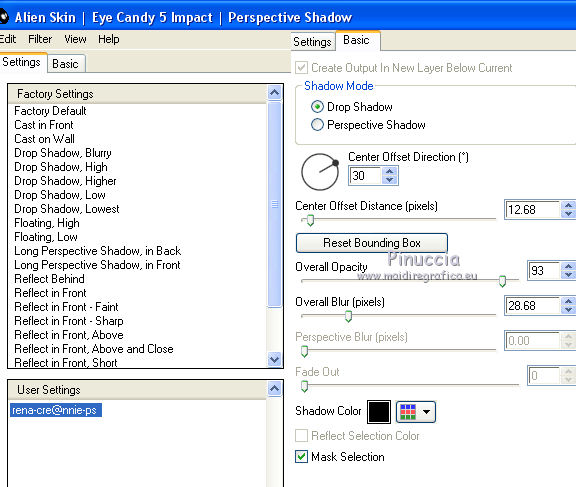
32. Attiva il livello inferiore.
Livelli>Nuovo livello raster.
Imposta il colore di primo piano con il colore bianco #ffffff,
e riempi  il livello con questo colore. il livello con questo colore.
33. Livelli>Nuovo livello maschera>Da immagine.
Apri il menu sotto la finestra di origine e vedrai la lista dei files aperti.
Seleziona la maschera Narah_mask_1348

Livelli>Unisci>Unisci gruppo.
34. Attiva il livello inferiore.
Seleziona>Carica/Salva selezione>Carica selezione da disco.
Cerca e carica la selezione rena-1-cre@nnie.
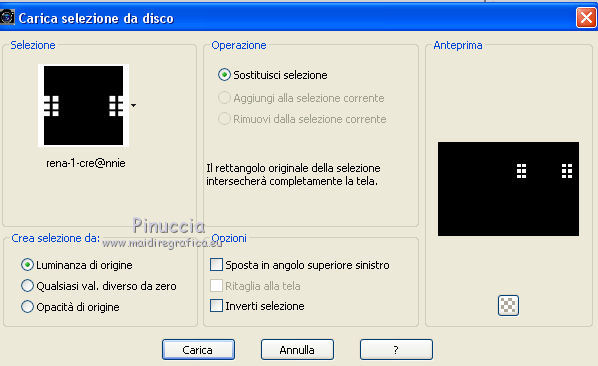
35. Effetti>Plugins>Nik Software - Color Efex Pro - bi-color user defined, con i settaggi precedenti.
36. Effetti>Effetti 3D>Sfalsa ombra, con i settaggi precedenti.
37. Effetti>Effetti di bordo>Aumenta di pi¨.
Effetti>Effetti di bordo>Erodi.
Selezione>Innalza selezione a livello.
Selezione>Deseleziona.
38. Regola>Sfocatura>Sfocatura radiale.

39. Cambia la modalitÓ di miscelatura di questo livello in Dissolvi.
40. Livelli>Nuovo livello raster.
Livelli>Disponi>Porta in alto.
41. Seleziona>Carica/Salva selezione>Carica selezione da disco.
Cerca e carica la selezione rena-2-cre@nnie.

Riempi  la selezione con il colore di primo piano. la selezione con il colore di primo piano.
Selezione>Deseleziona.
42. Immagine>Ruota a destra.
Effetti>Effetti di distorsione>Vento, da destra, intensitÓ 75

43. Immagine>Ruota a sinistra.
Effetti>Effetti di bordo>Aumenta di pi¨.
44. Livelli>Duplica.
Cambia la modalitÓ di miscelatura di questo livello in Dissolvi,
e abbassa l'opacitÓ al 40%.
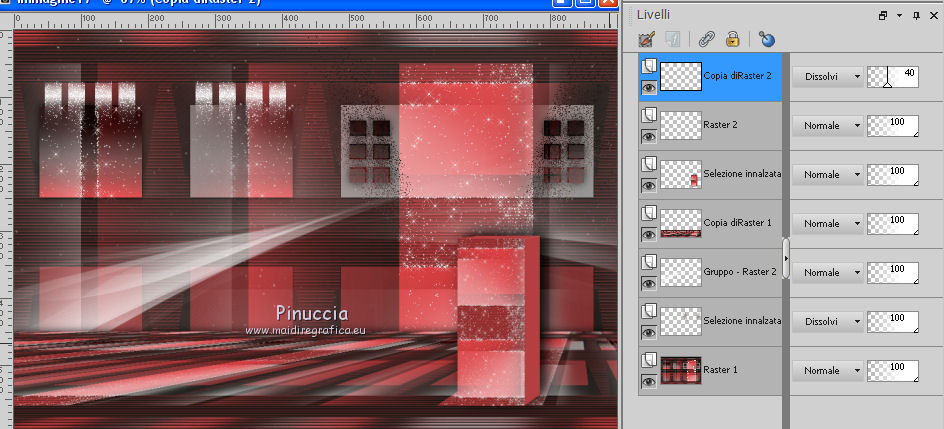
45. Apri il tube SvB-zwarte schaal, cancella il watermark e vai a Modifica>Copia.
Torna al tuo lavoro e vai a Modifica>Incolla come nuovo livello.
Immagine>Ridimensiona, al 60%, tutti i livelli non selezionato.
Sposta  il tube in basso a sinistra, vedi il mio esempio. il tube in basso a sinistra, vedi il mio esempio.
46. Effetti>Plugins>Alien Skin Eye Candy 5 Impact - Perspective Shadow, con i settaggi precedenti.
47. Livelli>Duplica.
Immagine>Ridimensiona, al 60%, tutti i livelli non selezionato.
Immagine>Rifletti.
Sposta  il tube a destra, sulla "colonna". il tube a destra, sulla "colonna".

****
Se vuoi cambiare il colore del fiore - soltanto nelle versioni pi¨ recenti di PSP -
seleziona il fiore con lo strumento Selezione automatica

e riempi la selezione con il colore scelto usando lo strumento Cambia colore 
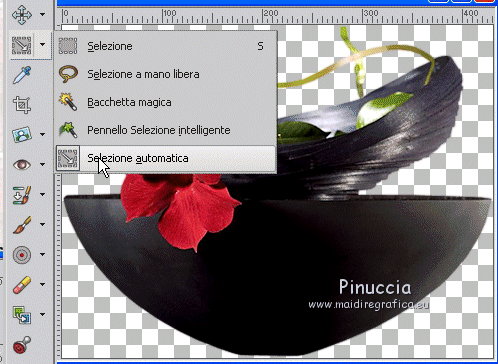
****
48. Apri il tube tekst-rena e vai a Modifica>Copia.
Torna al tuo lavoro e vai a Modifica>Incolla come nuovo livello.
Tasto K per attivare lo strumento Puntatore 
e imposta Posizione X: 586,00 e Posizione Y: 95,00.
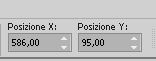
Tasto M per deselezionare lo strumento.
49. Effetti>Effetti 3D>Sfalsa ombra, con i settaggi precedenti.
50. Apri il tube SvB (1035) Beauty, cancella il watermark e vai a Modifica>Copia.
Torna al tuo lavoro e vai a Modifica>Incolla come nuovo livello.
Posiziona  correttamente il tube. correttamente il tube.
51. Effetti>Effetti 3D>Sfalsa ombra, con i settaggi precedenti.
52. Immagine>Aggiungi bordatura, 2 pixels, simmetriche, colore di sfondo.
Immagine>Aggiungi bordatura, 5 pixels, simmetriche, colore di primo piano.
Immagine>Aggiungi bordatura, 2 pixels, simmetriche, colore di sfondo.
Immagine>Aggiungi bordatura, 25 pixels, simmetriche, colore di primo piano.
53. Firma il tuo lavoro su un nuovo livello.
Immagine>Aggiungi bordatura, 1 pixel, simmetriche, colore di sfondo.
Immagine>Ridimensiona, 800 pixels di larghezza, tutti i livelli selezionato.
Salva in formato jpg.
Il tube di questo esempio Ŕ di Rooske

Le vostre versioni qui

Puoi scrivermi se hai problemi o dubbi, o trovi un link che non funziona, o soltanto per un saluto.
28 Gennaio 2019
|





